很多网友在工作里会使用到Excel表格,那么倘若有重要数据不想让其他人知道,应该怎么操作呢?这里笔者就为大伙分享了Excel防止他人编辑表格中关键数据的操作教程,有需要的朋友不要错过哦。
1、打开要保护的工作表,全选这个工作表。可以点击A列和1行前面的小方块,也可按CTRL+A。

2、按【CTRL+1】组合键,在调出【单元格格式】对话框中,切换到【保护】选项卡,取消【锁定】前面的勾点【确定】,也可以从【开始】功能选项卡中设置【单元格式格式】。
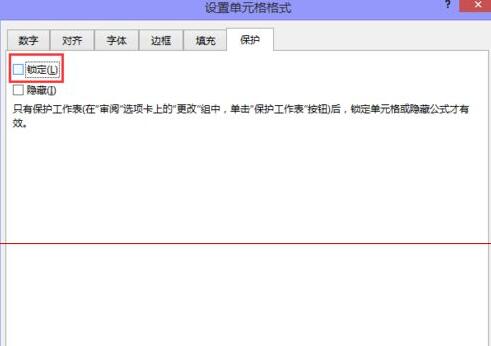
3、选择要保护的数据区域,

4、按【CTRL+1】,再次调出【单元格格式】对话框,切换到【保护】选项卡中将【隐藏】、【锁定】前面打上勾点确定。
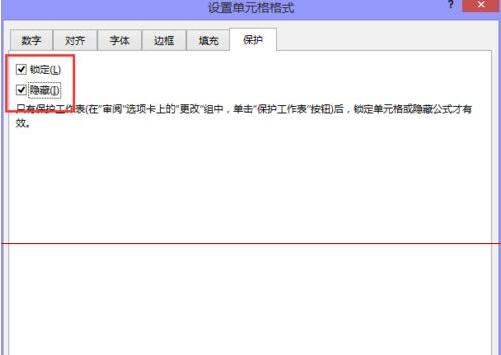
5、单击【审阅】选项卡中的【保护工作表】,在弹出的对话框中。输入密码,单击【确定】,这时就已设置完了。
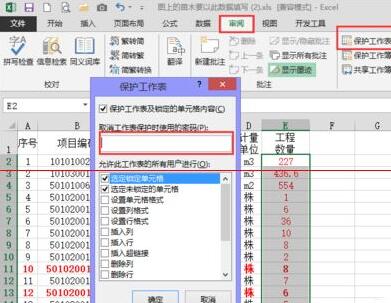
6、到工作表中任意修改设置了保护的数据,就会弹出如下的提示。
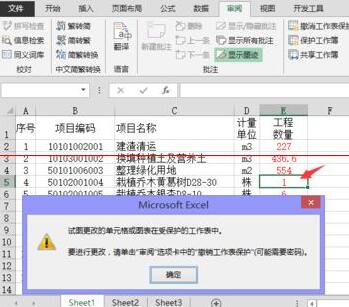
注意:若要取消保护,也要先到审阅中输入密码取消,若密码忘了就麻烦了,所以一定要记好保护的密码。
各位小伙伴们,看完上面的精彩内容,都清楚Excel防止他人编辑表格中关键数据的相关操作了吧!
- flash8怎么在指定区域内绘制-flash8在指定区域内绘制教程
- 艾尔登法环传道士的制作笔记4如何获得-传道士的制作笔记4获得方法
- 艾尔登法环巨人火火焰壶对应制作笔记如何获得-艾尔登法环攻略
- 艾尔登法环腐败苔药对应制作笔记如何获得-艾尔登法环攻略
- 艾尔登法环红狮子火焰壶对应制作笔记怎么获得-艾尔登法环攻略
- 艾尔登法环温热石对应制作笔记怎么得-温热石对应制作笔记获得方法
- 艾尔登法环暗月大剑月光剑怎么用-暗月大剑月光剑用法介绍
- 艾尔登法环遗迹大剑崩坏波怎么用-遗迹大剑崩坏波用法介绍
- 艾尔登法环碎星大剑唤星怎么用-碎星大剑唤星用法介绍
- 艾尔登法环龙王岩剑雷云化身怎么用-龙王岩剑雷云化身用法介绍
- 艾尔登法环亵渎圣剑掠夺火焰怎么用-亵渎圣剑掠夺火焰用法介绍
- 艾尔登法环肢体动作以剑立誓如何获得-以剑立誓获得方法
- 艾尔登法环肢体动作吾王啊如何获得-肢体动作吾王啊获得方法
- 艾尔登法环肢体动作恭敬敬礼如何获得-肢体动作恭敬敬礼获得方法
- 艾尔登法环肢体动作屈膝礼如何获得-肢体动作屈膝礼获得方法
- 艾尔登法环肢体动作就照你的意思如何获得-就照你的意思获得方法
- 学习通怎么找到通讯录-学习通通讯录位置介绍
- 学习通如何设置主页背景图-学习通设置主页背景图的方法
- 学习通怎么解散群聊-学习通解散群聊的方法
- 学习通如何给课程分组-学习通给课程分组教程
- 学习通怎么更换头像-学习通更换头像的方法
- 学习通如何上传个人简历-学习通上传个人简历的方法
- 学习通怎么查看书架-学习通查看书架的方法
- 学习通如何查看门户-学习通查看门户的方法
- 学习通如何查看钱包-学习通查看钱包的方法
- 魔力盒
- iOrgSoft DVD to iRiver Converter
- iOrgSoft iRiver Video Converter
- Smart OCR Pro
- iOrgSoft DVD to MKV Converter
- Cool Free DVD to MOV MPEG4 iPod Ripper
- east-tec InvisibleSecrets
- Agood Rip DVD to iPhone Mp4 Ripper Free
- Audio Converter Free Edition
- Bisn DVD to Video Ripper
- 明月天算命天师 2.6 破解
- 口袋妖怪绿宝石
- NBA2008中文补丁
- 逆转裁判2汉化版
- 孤胆枪手1
- 梦幻群侠传3存档
- D-Player(街舞) v2.0 多国语言版
- 美萍手机号码算命器 V2.2
- 笑看人生 1.2 注册
- 心理测试小精灵 4.3 特别版
- damnation
- damned
- damnedest
- damning
- Damocles
- damp
- damp course
- dampen
- damper
- damp squib
- 梦呓·黎辰
- 契约学院
- 来自阁楼
- [网王+柯南]时光迷城
- 儿呀,出事啦
- 不萌不要钱
- 花开未名
- HP吾名马尔福同人黎明的幸福
- 黑*
- [殢无伤X无衣师尹]明月の岛屿
- [BT下载][夜市王][全10集][WEB-MKV/26.23G][国语配音/中文字幕][1080P][流媒体][LelveTV]
- [BT下载][异人之下之决战!碧游村][第01-06集][WEB-MKV/5.54G][国语配音/中文字幕][4K-2160P][H265][流媒体
- [BT下载][异人之下之决战!碧游村][第04-06集][WEB-MKV/3.58G][国语配音/中文字幕][4K-2160P][60帧率][H265
- [BT下载][无耻之徒(美版).第八季][第01-09集][WEB-MKV/31.63G][无字片源][1080P][流媒体][ZeroTV]
- [BT下载][相思令][第01-04集][WEB-MKV/1.48G][国语配音/中文字幕][1080P][流媒体][ZeroTV]
- [BT下载][芝加哥急救.第一季][第01-03集][WEB-MKV/8.87G][简繁英字幕][1080P][流媒体][ZeroTV]
- [BT下载][锦囊妙录][第22-23集][WEB-MKV/14.56G][国语配音/中文字幕][4K-2160P][高码版][H265][流媒体][Zer
- [BT下载][阿荣与阿玉][第55集][WEB-MKV/2.58G][国语配音/中文字幕][1080P][流媒体][ZeroTV]
- [BT下载][驻站][第16-21集][WEB-MP4/2.92G][国语配音/中文字幕][1080P][流媒体][ZeroTV]
- [BT下载][驻站][第23-24集][WEB-MKV/1.91G][国语配音/中文字幕][4K-2160P][H265][流媒体][ZeroTV]